壊れるのは[スタート]メニューだけではありませんWindows 10では、Windowsの検索が頻繁に中断されます。アイテムのインデックスを再作成してもうまくいかない場合は、ほとんど修正されません。ただし、Windows Searchがアプリを見つけたとしても、アプリを開くことができない場合があります。これはバグであり、機能の制限ではありません。 Windows検索でアプリを見つけることができる場合は、クリックして起動するか、Enterキーを使用して開きます。 Windows Searchから起動しないプログラムを修正するには、バックグラウンドアプリが有効になっていることを確認する必要があります。
基本的なチェック
この修正を試してみる前に、そのまま簡単に、次のチェックを実行してください。
- 「実行」しようとしているファイルを確認しますアプリを実行することは、実際にはアプリのEXEまたはそのショートカットです。 Windows Searchが別の種類のファイルを検出していて、検索結果をよく見ていない可能性があります。
- アプリが破損していないことを確認してください。アプリのリストで探して、そこから実行するか、File Explorerから実行してみてください。
- Windows Searchで検索し、そこから起動して、1つのストックアプリ(メモ帳など)を実行してみてください。
- 一般的にWindows 10のUI、特にタスクバーを変更している可能性のあるアプリをすべて無効にし、問題が解決しないかどうかを確認します。

上記ですべてのパスを確認したら、問題の修正に進みます。
Windows Searchから起動しないプログラムを修正する
設定アプリを開き、プライバシーグループに移動します設定の。左側のタブのリストをスクロールして、[バックグラウンドアプリ]タブを選択します。このタブの一番上には、[アプリをバックグラウンドで実行する]スイッチが表示されます。それをオン。バックグラウンドで実行するアプリを有効にする必要はありません。このオプションをオンにすると、うまくいくはずです。
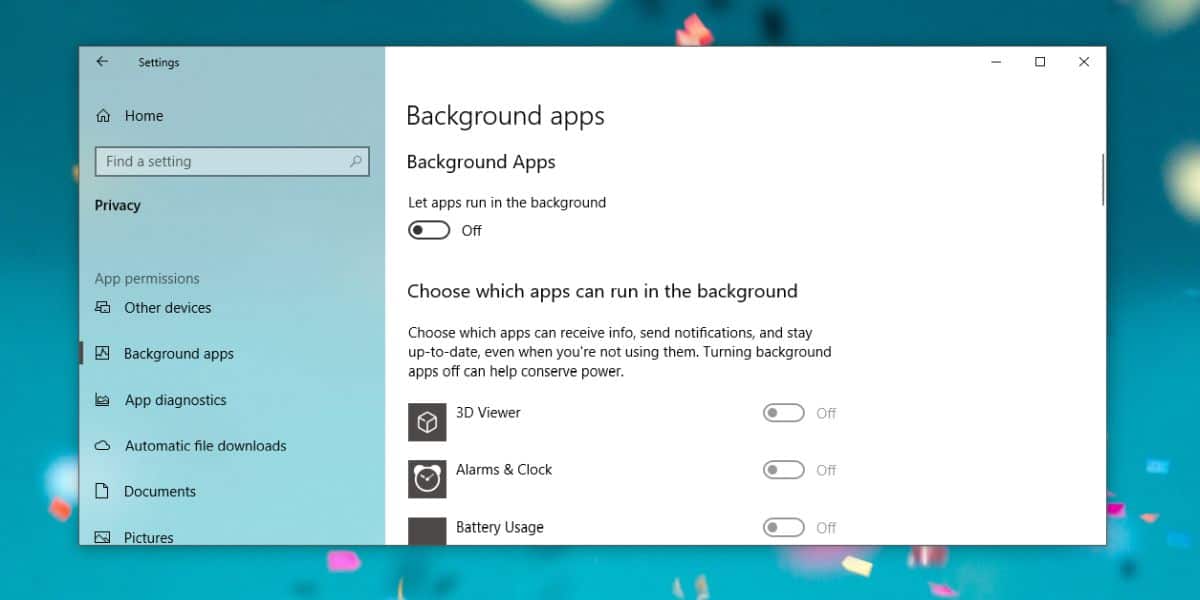
次に、Cortanaを使用している場合は、署名する必要がありますそれから。 Cortanaからサインアウトするには、タスクバーのCortanaをクリックして、左上のハンバーガーアイコンをクリックします。開いたパネルで、名前/メールの下にある[ログアウト]オプションをクリックします。
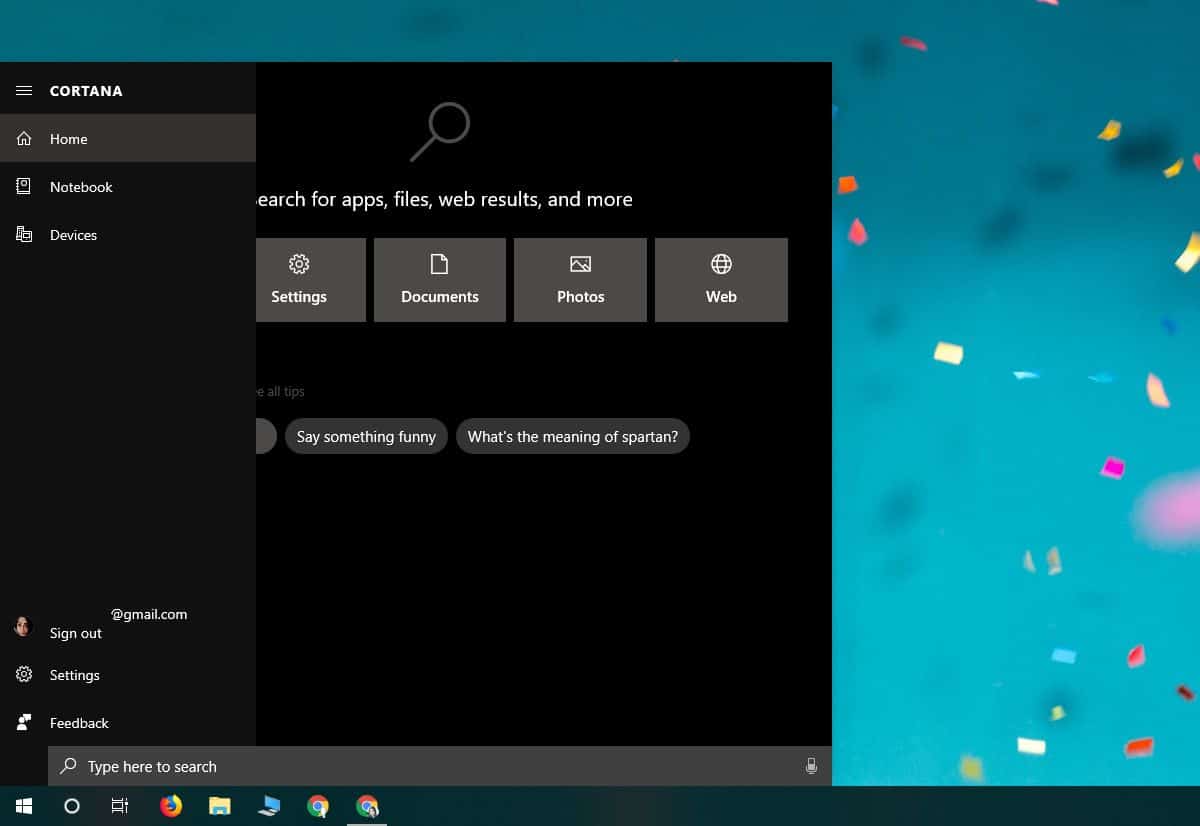
適切な測定のために、システムを再起動しますデスクトップに再起動し、行った変更が両方ともスタックしているか、元の状態に戻っているかを確認します。それらがまだあなたが入れたのと同じ状態にある場合、Windowsサーチからアプリを実行できるはずです。
Windows Searchが正常に動作したら、Cortanaに再度サインインできます。
再起動後に変更が保存されない場合は、システムを修正するためにさらに綿密な調査が必要な他の問題がある可能性があります。













コメント